
时间:2020-12-25 12:00:54 来源:www.win10xitong.com 作者:win10
我们在使用win10系统的过程中难免会遇到win10系统如何退出任务视图问题,要是遇到这个问题的用户对电脑知识不是很了解的话,可能自己就不知道怎么解决了。我们完全可以自己动手来解决win10系统如何退出任务视图问题,其实可以来看看小编是怎么处理的:1.首先我们可以看到此时桌面上是有这个图标的。2.此时我们右击任务栏空白处,点击:显示“任务视图”按钮就简简单单的解决了。篇幅有限,下面我们就继续来看看win10系统如何退出任务视图的解决方法。
小编推荐下载:win10 32位
具体步骤如下:
1.首先,我们可以看到桌面上有这个图标。
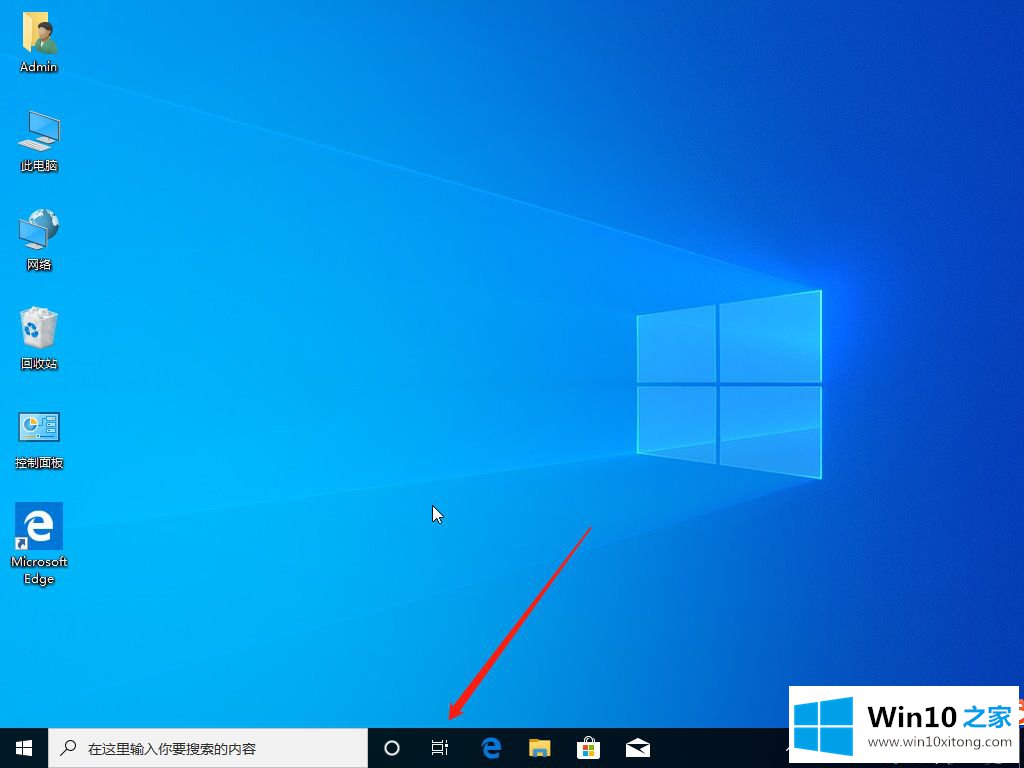
2.此时,我们右键单击任务栏的空白区域,然后单击:显示任务视图按钮。
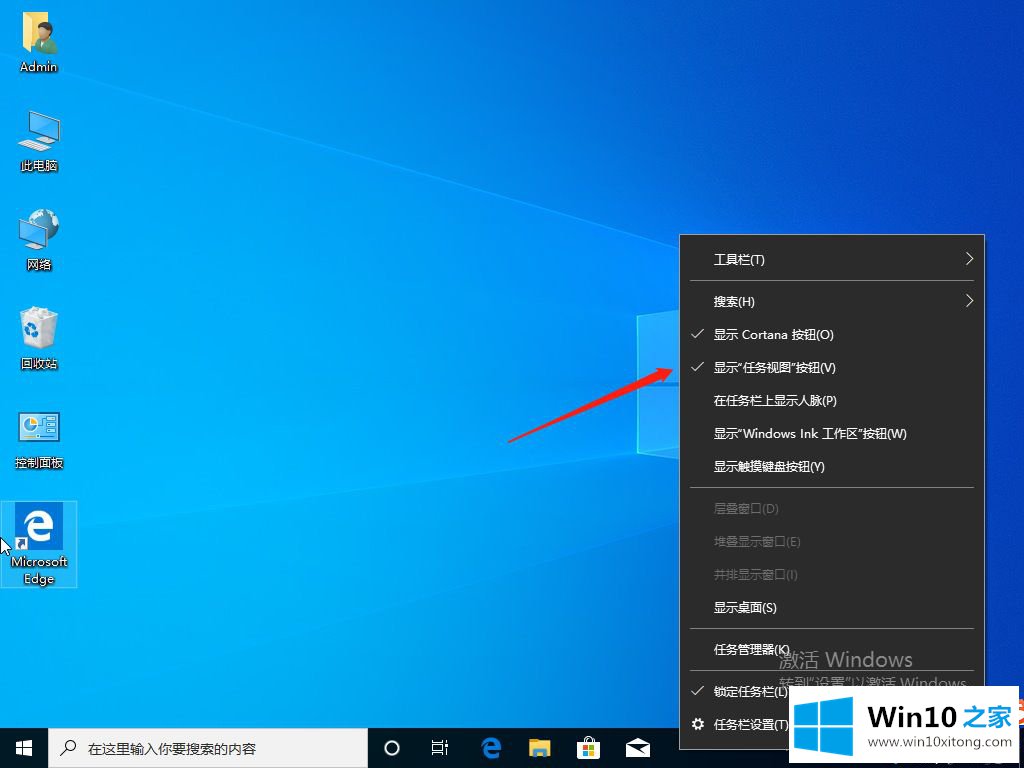
3.之后就可以发现这个功能缺失了!
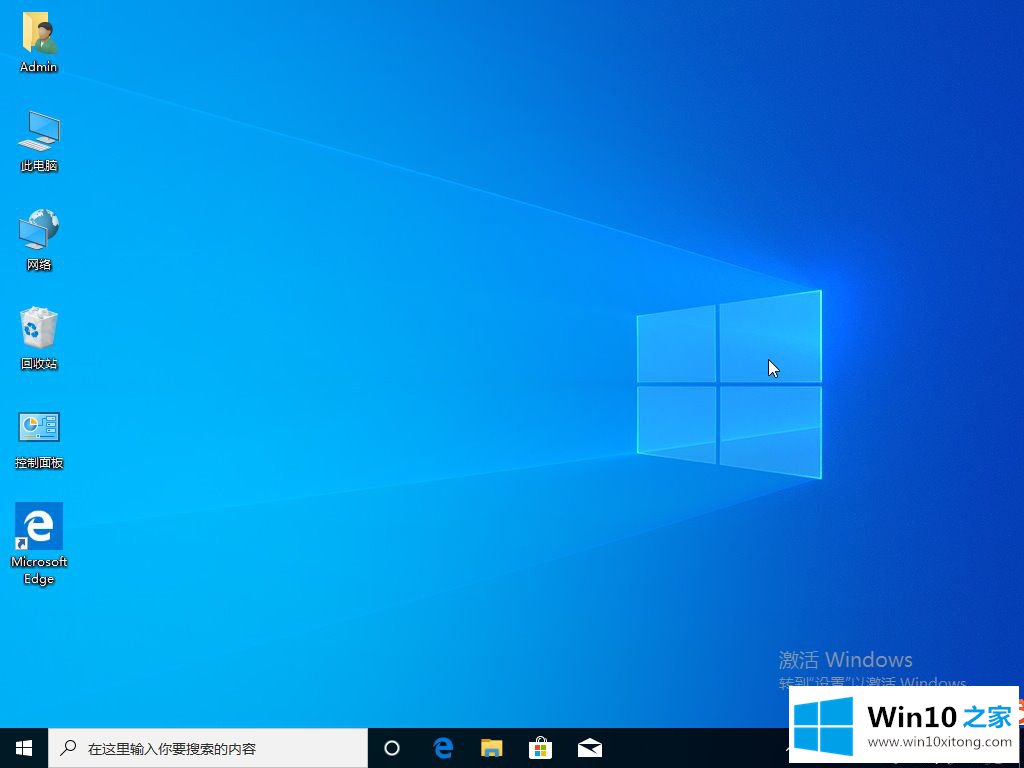
以上是win10系统如何退出任务视图的详细步骤。经过以上操作,可以成功退出,希望对大家有帮助。
关于win10系统如何退出任务视图的解决方法就给大家说到这里了,真心希望能够帮助大家,祝大家生活愉快。